Cómo actualizar manualmente tu Google Chromebook
Google Destacados Chromebook / / March 17, 2020
El Google Chromebook será un elemento popular para la temporada navideña. Y si recibió uno, definitivamente querrá asegurarse de mantenerlo actualizado. De manera predeterminada, cada vez que enciende su Chromebook, el sistema busca automáticamente actualizaciones y aplica lo que encuentra. Pero es posible que desee verificar manualmente más a menudo.
Actualizar Google Chromebook
En el navegador Chrome, haga clic en el menú de opciones en la esquina superior derecha y seleccione Configuración.
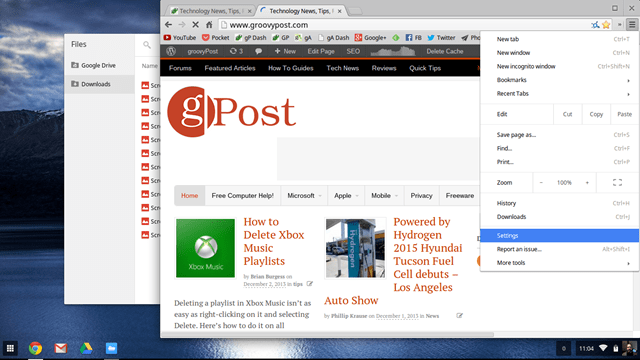
Alternativamente, también puede hacer clic en el tiempo y la imagen de la cuenta en la esquina inferior derecha del escritorio y seleccionar Configuración.
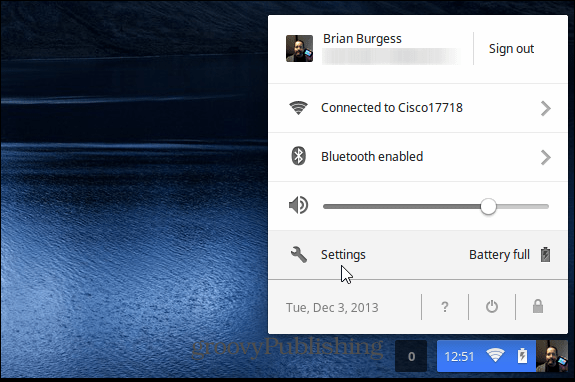
Luego seleccione Ayuda de la lista en el lado derecho de la pantalla. Luego, si hay una actualización disponible, se descargará e instalará. Aquí puede ver que la versión de plataforma y firmware se está actualizando.
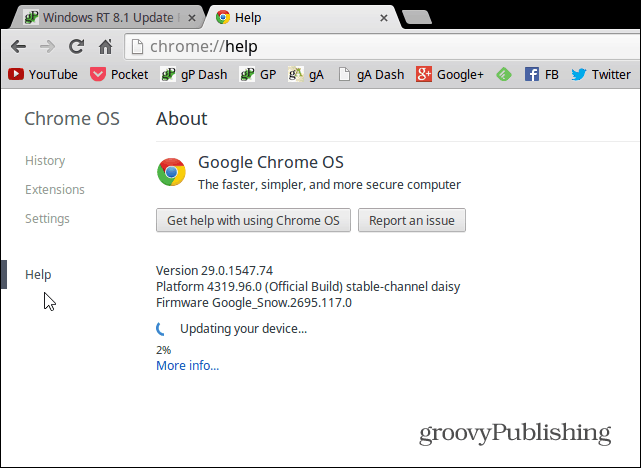
Dependiendo de cuál sea la actualización, su Chromebook se reiniciará Vuelva a la sección anterior y verá que se actualizó correctamente.
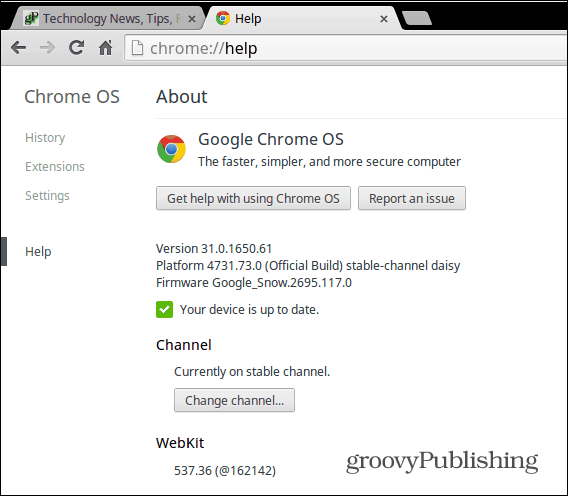
También vale la pena señalar que puede seleccionar el canal desde el que desea actualizar. De forma predeterminada, se establece en el Canal estable, que debería estar bien para la mayoría de las personas y lo recomiendo a menos que sea un usuario experimentado.
Para obtener más información sobre los diferentes canales y cuáles son, consulte más en nuestro artículo anterior: Google Chrome Beta vs. Estable: ¿Cuál debo usar??

Eso es todo lo que hay para actualizar su Chromebook. Si bien los pasos para actualizarlo son prácticamente idénticos a los Navegador Chrome, recuerde que está actualizando Chrome OS, no solo el navegador. Además, las actualizaciones variarán según el dispositivo en el que se esté ejecutando.
¿Cuál es tu opinión? ¿Tienes un Chromebook de Google? ¿Qué piensas al respecto y cómo lo usas? ¡Deja un comentario a continuación y cuéntanoslo!



